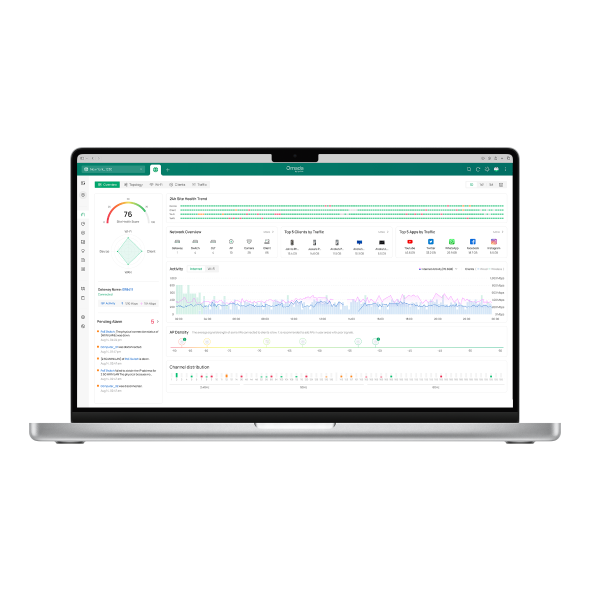EAP 및 Omada 컨트롤러를 통한 무선 패킷 캡처 방법
개요
무선 패킷 캡처는 액세스 포인트(AP)와 클라이언트 간 무선 통신을 분석하고, 무선 패킷 손실, 약한 신호, 로밍 실패 등과 같은 문제를 해결하는 데 매우 중요한 진단 도구입니다.
Omada Controller v6.0 이상과 호환되는 Omada AP는Over-the-Air(OTA) 캡처및Over-the-Air가 아닌(일반) 캡처를 지원합니다..
이 문서에서는 Omada Software Controller v6.0과 EAP787을 사용하여 무선 패킷을 캡처하는 방법을 단계별로 안내합니다.
요구 사항
- Omada AP(컨트롤러 v6.0 이상과 호환되는 펌웨어)
- Omada Controller v6.0 이상
- Wireshark 소프트웨어(Wireshark는 다음에서 이용할 수 있습니다:www.wireshark.org. 무료이면서 강력한 스니핑 및 분석 소프트웨어입니다.)
구성
구성을 시작하기 전에 컨트롤러 버전과 EAP 펌웨어 버전을 확인하여 무선 패킷 캡처 기능을 지원하는지 확인하세요.
캡처 모드에는로컬 모드및스트림 모드.
- 로컬 모드:Omada 컨트롤러 측에서 무선 패킷 캡처 명령을 수신하면 EAP가 무선 패킷 캡처 작업을 수행합니다. 캡처된 패킷은 .pcap 파일로 패키징되어 EAP 디바이스의 내부 디렉터리에 저장됩니다. 이 모드에서는 컨트롤러 웹 페이지에서 해당 파일을 다운로드할 수 있습니다.
- 스트림 모드:EAP 디바이스는 캡처 파일을 디바이스의 내부 저장소에 저장하지 않으므로 메모리 소모를 방지합니다. EAP 디바이스의 무선 인터페이스에서 캡처된 패킷은 다음과 같은 패킷 캡처 도구를 사용하여 실시간으로 표시할 수 있습니다:Wireshark 소프트웨어, 이를 통해 캡처된 패킷을 실시간으로 확인하고 분석할 수 있습니다.
시나리오 1: 로컬 모드
1단계.Omada Controller를 사용하여 EAP 디바이스를 채택하고 EAP 디바이스가 ‘CONNECTED’ 상태인지 확인합니다.
2단계. 다음으로 이동합니다:패킷 캡처기능.
다음과 같은패킷 캡처 기능으로 이동하는 데 사용할 수 있는 세 가지 진입점이있습니다.
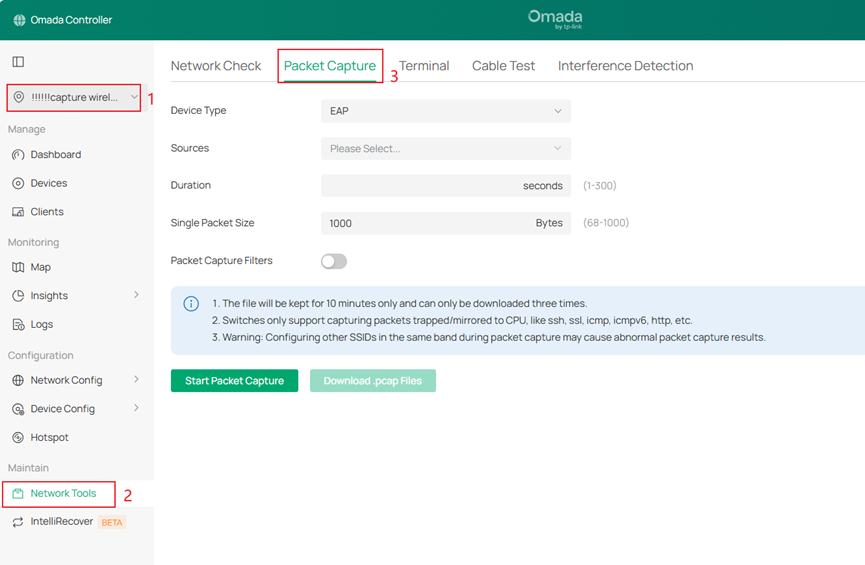
- 다음으로 이동:사이트 > 디바이스 > 패킷 캡처
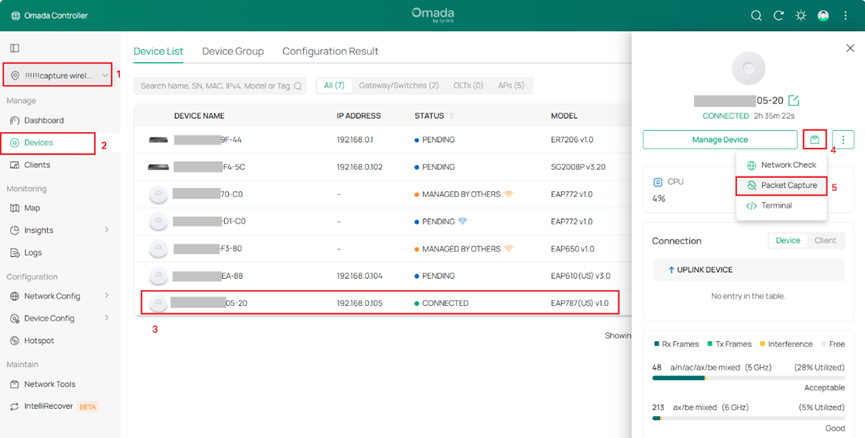
- 다음으로 이동:사이트 > 장치 > 장치 관리 > 도구 > 패킷 캡처
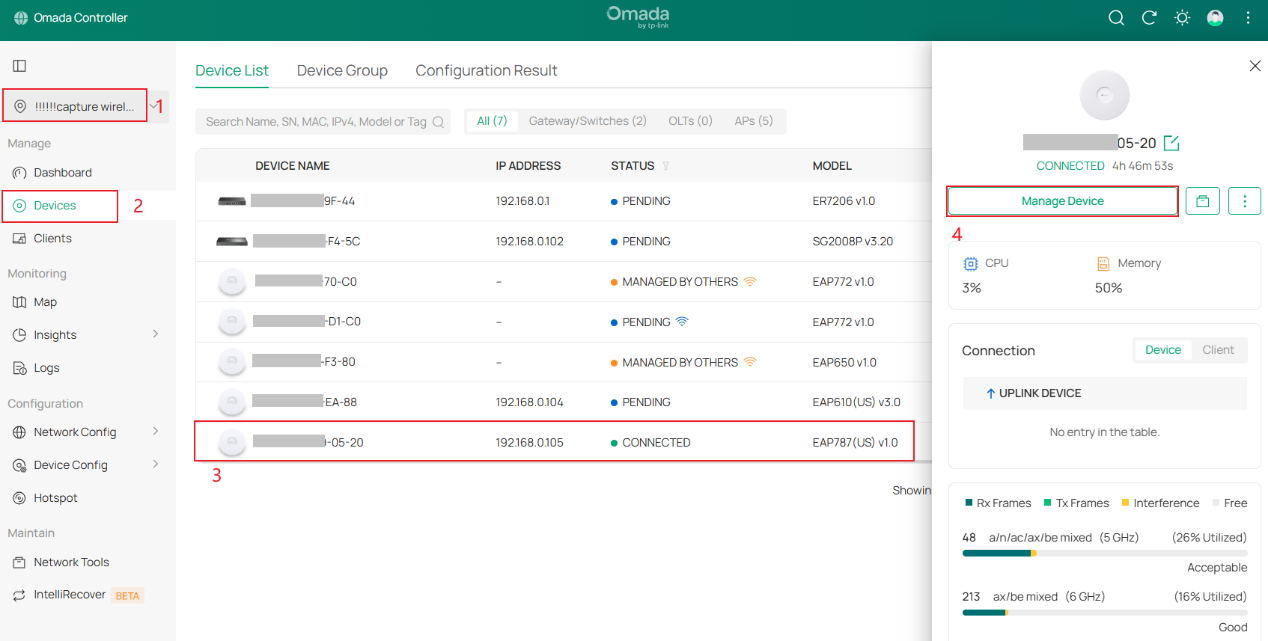
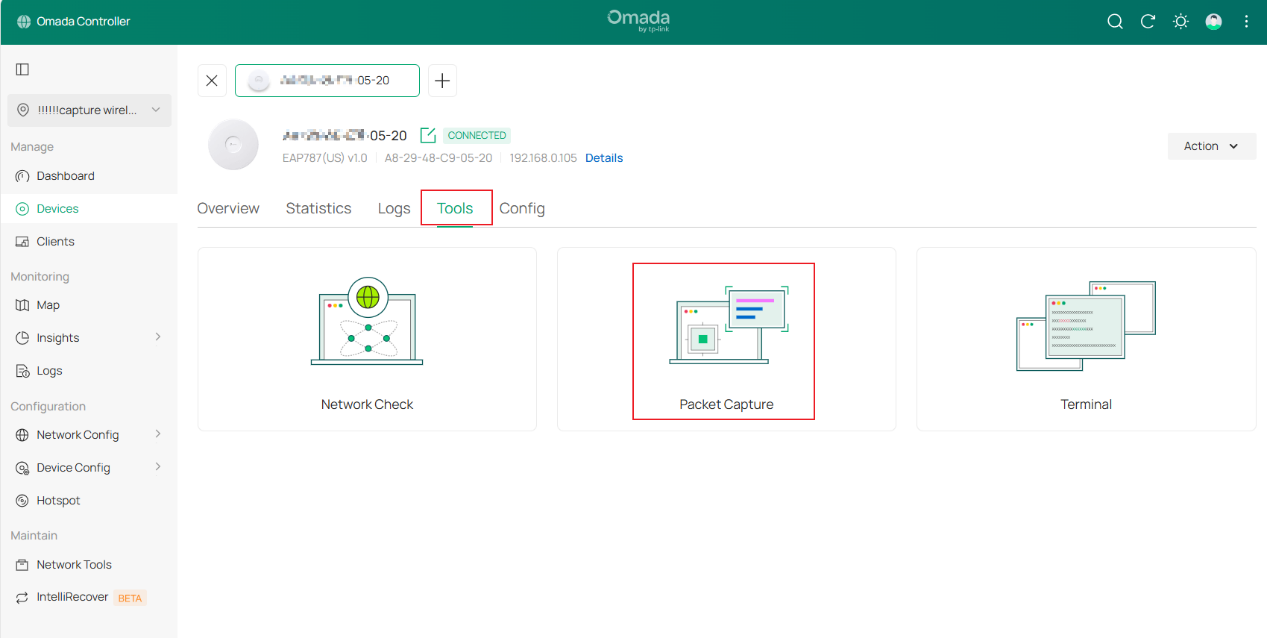
3단계. 무선 패킷 캡처를 위한 기본 매개변수를 구성합니다.
- 장치 유형: 패킷을 캡처할 EAP 장치 유형을 선택합니다.
- 소스:패킷을 캡처할 장치를 하나 선택합니다.
- 인터페이스 유형:패킷을 캡처할 무선 인터페이스 유형을 선택합니다.
- 대역: 2 GHz/5 GHz/6 GHz를 지원합니다.
- 채널: 독립적인스캔 라디오 칩이장착된 모델에서만 채널 선택을 지원합니다. (예: EAP787)
- SSID/인터페이스:SSID 인터페이스와 Mesh 관련 인터페이스(sta interface 및 bkhap interface)를 포함합니다. 대역을 5/6 GHz로 선택하는 경우 Mesh 네트워크 소속 여부와 관계없이 인터페이스 선택 옵션에 bkhap interface가 반드시 포함되어야 합니다. sta interface는 Mesh 네트워크에 성공적으로 가입한 후에만 사용할 수 있습니다.
참고: 다음 구성은 패킷 캡처에 영향을 줍니다:
1. 특정 대역이 비활성화되어 있으면 해당 대역의 SSID에서 패킷이 캡처되지 않습니다.
2. WLAN 일정이 구성되어 있으면 일정 시간대 밖의 패킷은 캡처되지 않습니다.
3. 특정 SSID가 비활성화되어 있으면 해당 SSID의 패킷은 캡처되지 않습니다.
4단계.캡처 모드로 로컬 모드를 선택합니다.
로컬 모드를 선택한 후 패킷 캡처 지속 시간과 단일 패킷의 최대 크기를 구성합니다. 로컬 장치에서 패킷 캡처 파일의 메모리 사용량을 고려하여 로컬 모드 패킷 캡처의 선택 가능한 캡처 지속 시간은 일시적으로 1–300초로 설정됩니다.
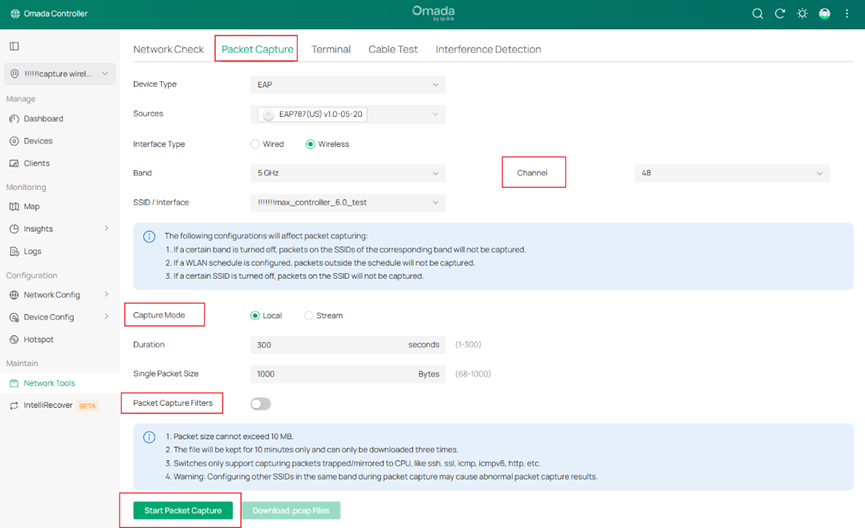
5단계.또한 패킷 캡처 필터를 활성화할 수 있습니다.
OTA 캡처(Over-The-Air Capture): 802.11 MAC 프레임 수준에서 무선으로 직접 캡처된 Wi‑Fi 무선 프레임에 적용되는 필터입니다.
일반 캡처: 무선(Over-the-Air) 방식이 아닌 캡처의 패킷 캡처 필터
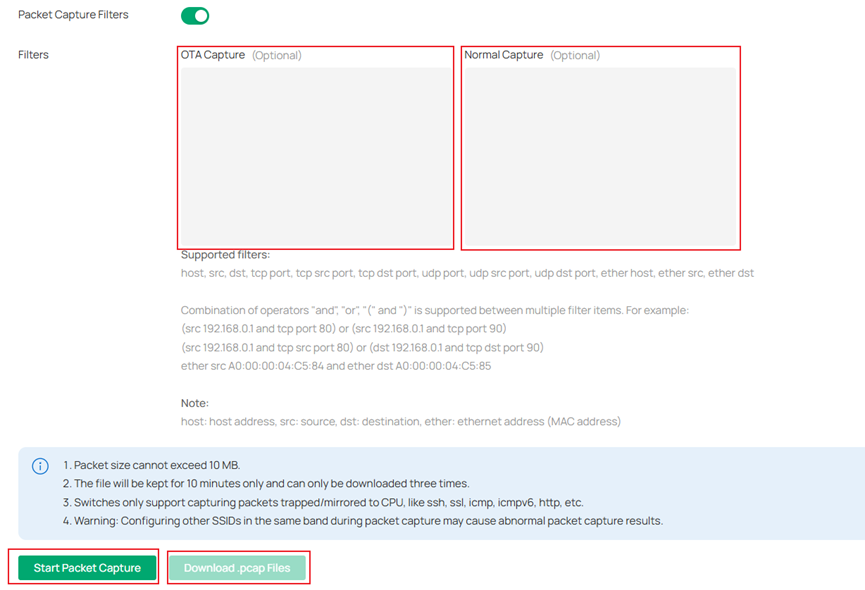
지원되는 필터:
참고:
6단계.패킷 캡처 시작을 클릭하면, 해당 장치에 대해 패킷 캡처가 진행 중임을 확인할 수 있습니다.
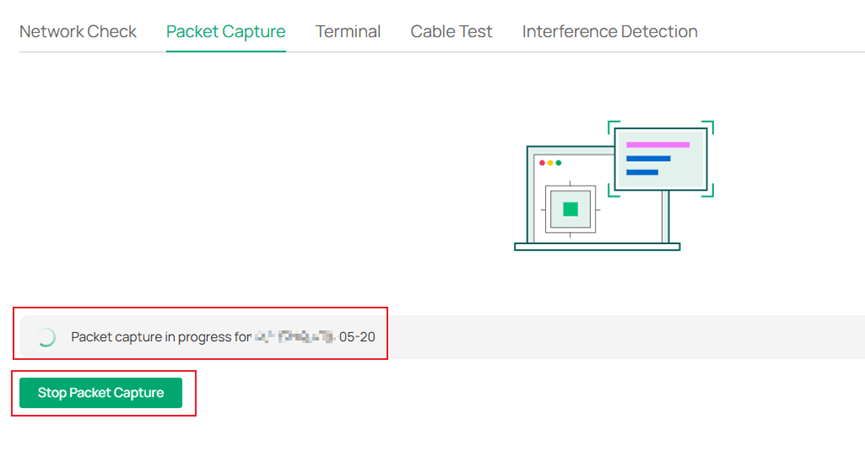
7단계.패킷 캡처를 완료하고 ‘.pcap 파일 다운로드’를 클릭하여 패킷 파일을 다운로드합니다. 캡처된 패킷은 .pcap 파일로 패키징되어 프로토타입 장치의 내부 디렉터리에 저장됩니다. 컨트롤러 웹 페이지를 통해 .tgz 형식으로 다운로드할 수 있습니다.


참고:
1. 패킷 크기는Wi-Fi 6 모델의 경우 1MB를 초과할 수 없으며, 그리고Wi-Fi 7 모델의 경우 10MB를 초과할 수 없습니다.
2. 파일은 10분 동안만 보관되며 최대 3회만 다운로드할 수 있습니다.
시나리오 2: 스트림 모드
스트림모드는 로컬 모드 패킷 캡처와 달리 AP 장치의 무선 인터페이스에서 캡처된 패킷을 다음과 같은 패킷 캡처 도구(예:Wireshark)를 사용해 실시간으로 표시할 수 있으므로 현장 기술 인력이 패킷을 분석하고 문제를 식별하는 데 도움이 됩니다.
스트림 모드로 패킷 캡처를 시작하기 전에, Wireshark 소프트웨어가 설치된 PC와 캡처 대상 AP 장치를 아래 그림과 같은 동일한 네트워크 토폴로지로 연결하십시오.
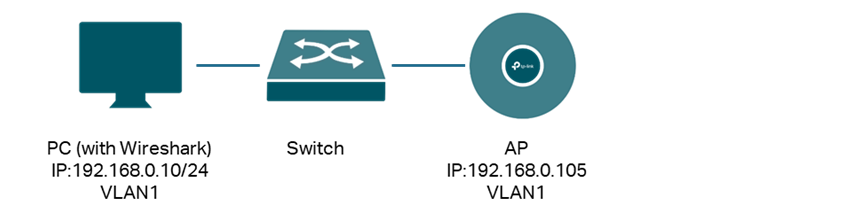
1 - 3단계는 로컬 모드 구성과 동일합니다.
4단계. 스트림 모드를 캡처 모드로 선택합니다.

5단계. ‘패킷 캡처 시작’을 클릭합니다. 장치에 대한 패킷 캡처가 진행 중인 것을 볼 수 있습니다.
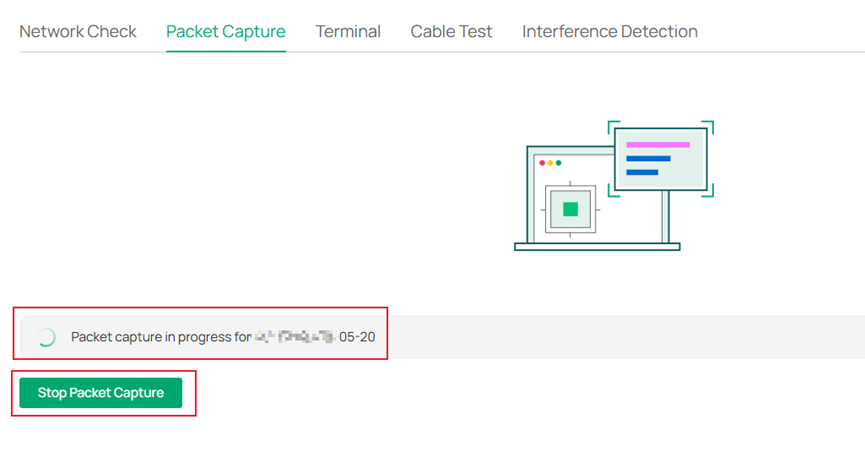
6단계.다음을 엽니다:Wireshark 소프트웨어.
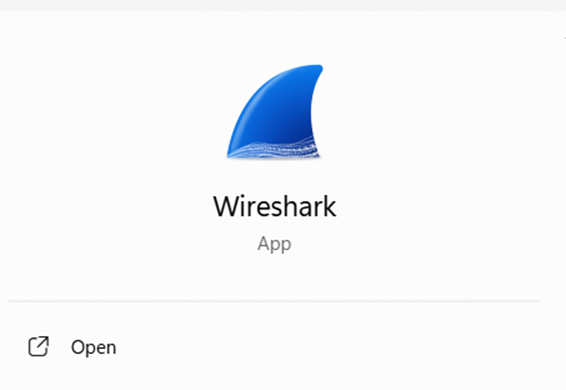
7단계.Capture > Options로 이동합니다.
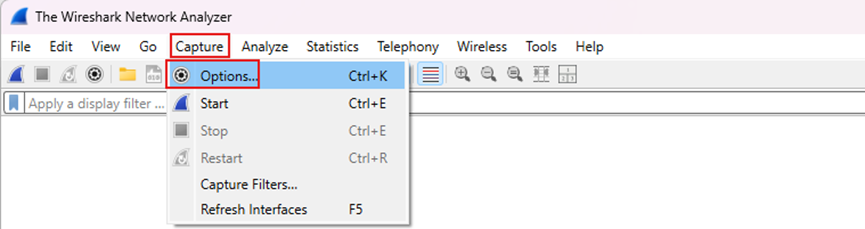
8단계.Capture Options 페이지를 엽니다. Input > Manage Interfaces로 이동합니다.
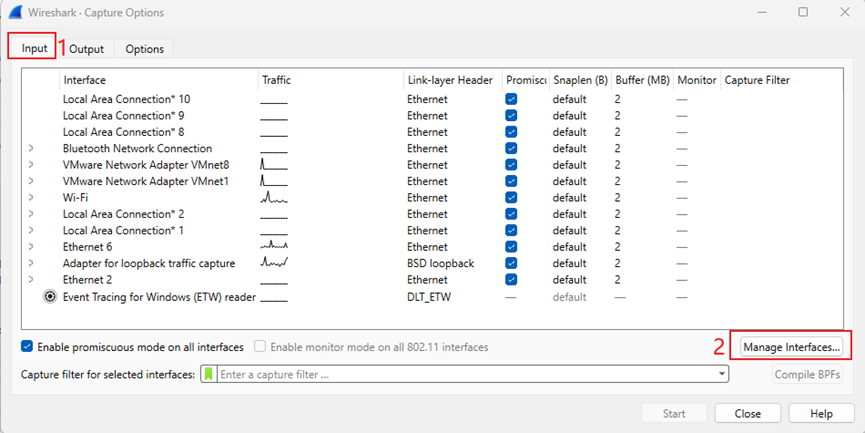
9단계.Manage Interfaces 페이지를 엽니다. Remote Interfaces로 이동합니다. 원격 인터페이스를 추가하려면 ‘+’를 클릭합니다.
호스트:패킷 캡처를 수행할 EAP 장치의 IP 주소를 입력합니다.
포트:선택 사항.
비밀번호 인증:EAP 장치의 사용자 이름과 비밀번호를 입력합니다. 이는 Omada 컨트롤러의 장치 계정(Device Account)의 사용자 이름과 비밀번호와 일치해야 합니다(경로: Sites > Network Config > General Settings > Site Settings > Device Account).
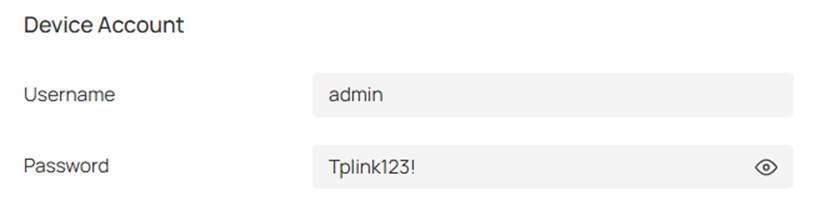
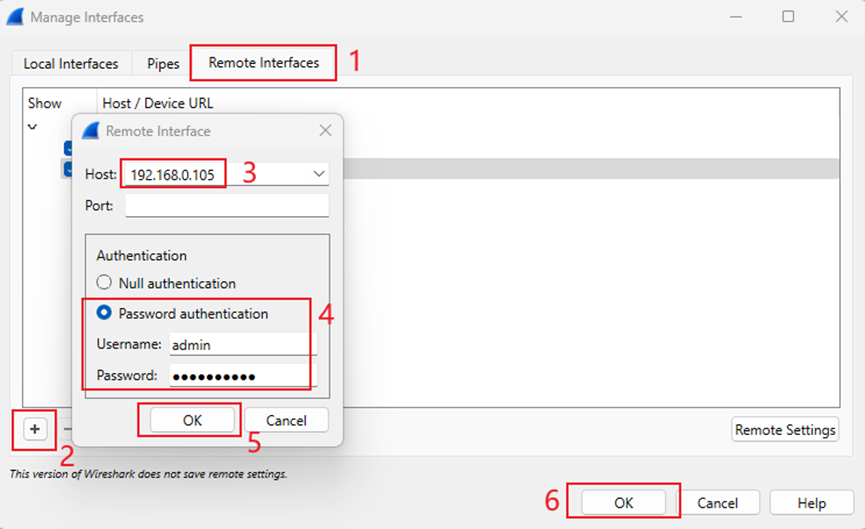 그런 다음 ‘OK’를 클릭하여 원격 인터페이스를 저장합니다.
그런 다음 ‘OK’를 클릭하여 원격 인터페이스를 저장합니다.
9단계.rpcap://IP address/mon x 및 rpcap://IP address/ath x가 표시되면 원격 패킷 캡처 인터페이스가 성공적으로 추가된 것입니다. ‘Start’를 클릭하여 패킷 캡처를 시작합니다.
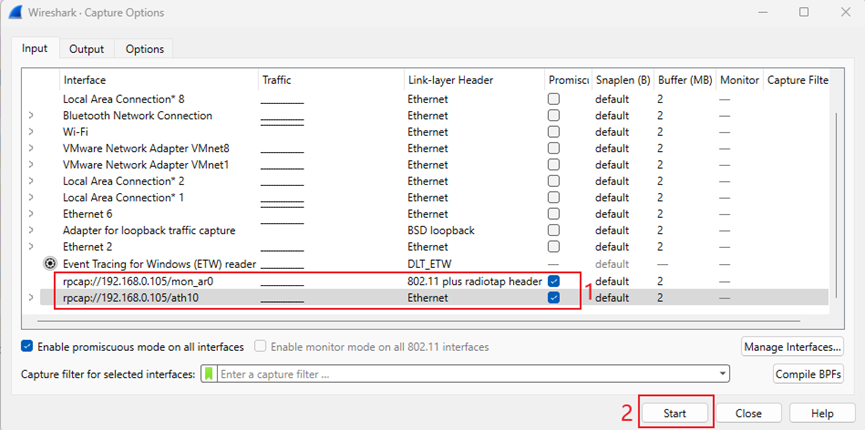
결론
위 단계를 따르면 EAP와 Omada 컨트롤러를 통해 무선 패킷을 성공적으로 캡처할 수 있습니다.
Q&A
Q1:Omada 컨트롤러 V6.0에서 지원하는 무선 패킷 캡처와 이전 버전 간의 차이점은 무엇인가요?
A1:
- Omada Controller V6.0는OTA Capture및일반 무선 패킷 캡처를 지원하며,이전 버전은 OTA Capture를 지원하지 않습니다.
- Omada Controller V6.0는Stream Mode와 Local Mode를 지원합니다. 이전 버전은 Local Mode만 지원합니다.
- Scan-Radio 칩이 탑재된 모델(예: EAP787)의 경우,OTA Capture를 Scan-Radio 칩 기반으로 활성화합니다.
Q2:OTA Capture란 무엇입니까? OTA Capture와 일반 캡처의 차이점은 무엇인가요?
A2:
OTA Capture (Over-The-Air Capture): EAP의 무선 인터페이스를 Monitor 모드로 설정하여 공중에서 무선 인터페이스 패킷을 수신하고 캡처합니다. 캡처된 패킷은 해당 인터페이스에서 감지한 모든 802.11 프로토콜 프레임입니다.
이는 AP와 클라이언트 간 연결 과정(연결, 인증, 디인증 등)을 분석하고, 패킷 손실, 약한 신호, 로밍 실패 등 문제를 해결하는 데 매우 중요합니다.
일반 캡처: 무선 인터페이스를 비-Monitor, 즉 Master 모드로 설정합니다. 커널이 802.11 프레임을 표준 네트워크 프레임으로 캡슐화하여 상위 애플리케이션으로 전달합니다. 캡처되는 패킷은 AP의 무선 인터페이스를 통과한 프로토콜 스택 패킷입니다.
|
캡처 모드 |
무선 인터페이스 모드 |
캡처되는 프레임 유형 |
일반적인 사용 사례 |
|
OTA Capture |
Monitor |
802.11 MAC 프레임 |
연결/인증 문제 해결 |
|
일반 캡처 |
Master |
프로토콜 스택 프레임 |
AP를 통과하는 트래픽 분석 |
Q3: 무선 패킷 캡처 사용 시 Scan-Radio 칩 탑재 모델과 일반 모델의 차이점은 무엇인가요?
A3:
- Scan-Radio 칩이 탑재된 AP 장치는 백그라운드에서 패킷 캡처와 RF 스캐닝을 수행하더라도 다른 클라이언트의 서비스에 영향을 주지 않도록 보장합니다.
- 일반 모델의 무선 인터페이스를 패킷 캡처를 위해 모니터 모드로 설정하면, 패킷 캡처를 수행하는 EAP 장치의 패킷 캡처 인터페이스에 연결된 무선 클라이언트(MTK 칩 모델, EAP615-Wall v1, EAP 613v1,EAP610v3,EAP650-Wall v2 등)는 연결이 끊어집니다. 하지만 패킷 캡처를 수행하지 않는 장치와 패킷 캡처가 설정되지 않은 SSID에 연결된 클라이언트에는 영향을 주지 않습니다.
참고: 현재 Scan-Radio 칩을 탑재한 모델은 EAP787뿐입니다. 일반 모델 중 어떤 모델이 MTK 칩 모델인지에 대해서는 자세한 내용은 데이터시트를 참조하십시오.
각 기능과 설정에 대해 더 자세히 알아보려면다운로드 센터에서 제품의 매뉴얼을 다운로드하세요.
이 문서에는 기계 번역이 적용되었으며, 정확한 내용을 확인하려면 원본 영문 문서를 참고하시기 바랍니다.
해당 FAQ가 유용했나요?
여러분의 의견은 사이트 개선을 위해 소중하게 사용됩니다.